
Πολλοί παίκτες του Call of Duty: Black Ops 4 έχουν αναφέρει ότι τα παιχνίδια τους έχουν καταρρεύσει ή παγώνει στον υπολογιστή. Αυτό είναι ενοχλητικό. Αλλά μην ανησυχείτε. Μπορείτε να διορθώσετε Black Ops 4 προβλήματα συντριβής σε υπολογιστή.
Γιατί συντρίβεται το Black Ops 4;
Γενικά, το βιντεοπαιχνίδι σας διακόπτεται λόγω του προβλήματος του υλικού σας, για παράδειγμα το πρόβλημα της κάρτας γραφικών σας. Έτσι, βεβαιωθείτε ότι ο υπολογιστής σας πληροί τις ελάχιστες απαιτήσεις για να παίξετε το παιχνίδι. Μερικές φορές το παιχνίδι σας θα διακοπεί εάν το παιχνίδι σας παρουσιάζει πρόβλημα με λάθη ή ακατάλληλες ρυθμίσεις.
Είναι δύσκολο να αντιμετωπίσετε την αιτία του προβλήματος του παιχνιδιού σας, ωστόσο, υπάρχουν λύσεις για την επίλυση του προβλήματος διακοπής λειτουργίας του Black Ops 4.
Πώς να διορθώσετε το σφάλμα Black Ops 4
Ακολουθούν λύσεις για την επιδιόρθωση του Call of Duty: Black Ops 4. Δεν χρειάζεται να τα δοκιμάσετε όλα. απλώς κατεβάστε τη λίστα μέχρι να λειτουργήσουν ξανά όλα.
banneradss-2
- Σταματήστε το overclocking της CPU σας
- Εγκαταστήστε την τελευταία ενημερωμένη έκδοση κώδικα
- Ενημερώστε το πρόγραμμα οδήγησης της κάρτας βίντεο
- Σάρωση και επισκευή του παιχνιδιού σας
- Ελέγξτε τις ρυθμίσεις γραφικών στο παιχνίδι σας
Επιδιόρθωση 1: Σταματήστε να κάνετε overclocking της CPU σας
Το overclocking σημαίνει ότι η CPU και η μνήμη σας θα λειτουργούν σε ταχύτητες υψηλότερες από την επίσημη βαθμολογία ταχύτητας. Σχεδόν όλοι οι επεξεργαστές αποστέλλονται με βαθμολογία ταχύτητας.
Μπορεί να έχετε αυξήσει τη συχνότητα ρολογιού της GPU σας, ώστε να λειτουργεί πιο γρήγορα και να βελτιώσετε την απόδοση του παιχνιδιού σας. Αυτό μπορεί μερικές φορές να υπονομεύσει τη σταθερότητα του παιχνιδιού σας. Εάν το Call of Duty: Black Ops 4 αρχίσει να διακόπτεται μετά την υπερφόρτωση της GPU σας, μπορείτε να δοκιμάσετε να το μειώσετε ξανά στην προεπιλεγμένη ρύθμιση. Αυτό μπορεί να είναι αρκετό για να αποτρέψετε ή να μειώσετε τον αριθμό των προβλημάτων σφαλμάτων που αντιμετωπίζετε.
Επιδιόρθωση 2: Εγκαταστήστε την τελευταία ενημερωμένη έκδοση κώδικα
Δεδομένου ότι πολλά τεχνικά προβλήματα μπορούν να επιλυθούν με την επανεκκίνηση, δεν πονάει ποτέ για επανεκκίνηση του υπολογιστή και του παιχνιδιού σας. Συχνά αυτό θα είναι αρκετό για να διορθώσει το σφάλμα.
banneradss-1
Οι προγραμματιστές παιχνιδιών συνεχίζουν να κυκλοφορούν ενημερώσεις κώδικα για να βελτιώσουν τα παιχνίδια τους και να διορθώσουν τυχόν προβλήματα, επομένως θα πρέπει να ελέγξετε για ενημερώσεις του παιχνιδιού σας Στη συνέχεια, εγκαταστήστε την τελευταία ενημερωμένη έκδοση κώδικα για να τη διατηρήσετε ενημερωμένη. Αυτό μπορεί να επιδιορθώσει ορισμένα προβλήματα όπως το Black Ops 4.
Επιδιόρθωση 3: Ενημερώστε το πρόγραμμα οδήγησης της κάρτας βίντεο
Το παιχνίδι σας ενδέχεται να διακοπεί εάν χρησιμοποιείτε λάθος πρόγραμμα οδήγησης συσκευής, καθώς είναι παλιό. Πρέπει να ενημερώσετε όλα τα προγράμματα οδήγησης στον υπολογιστή σας και να δείτε εάν αυτό διορθώνει το πρόβλημά σας.
Μπορείτε να ενημερώσετε το πρόγραμμα οδήγησης χειροκίνητα ή αυτόματα. Η μη αυτόματη διαδικασία είναι χρονοβόρα, τεχνική και επικίνδυνη, επομένως δεν θα την καλύψουμε εδώ. Ούτε το συνιστούμε, εκτός εάν έχετε άριστες γνώσεις υπολογιστή.
Η ενημέρωση του προγράμματος οδήγησης αυτόματα, από την άλλη πλευρά, είναι πολύ εύκολη. Απλώς εγκαταστήστε και εκτελέστε Εύκολο πρόγραμμα οδήγησης και θα εντοπίσει αυτόματα όλες τις συσκευές στον υπολογιστή σας που χρειάζονται νέα προγράμματα οδήγησης και θα τις εγκαταστήσει για εσάς. Δείτε πώς μπορείτε να το χρησιμοποιήσετε.
1) Κατεβάστε και εγκαταστήστε το Driver Easy.
2) Εκτελέστε το πρόγραμμα οδήγησης Easy και κάντε κλικ στο Σάρωση τώρα κουμπί. Στη συνέχεια, το Driver Easy θα σαρώσει τον υπολογιστή σας και θα εντοπίσει τυχόν προβλήματα με τα προγράμματα οδήγησης.
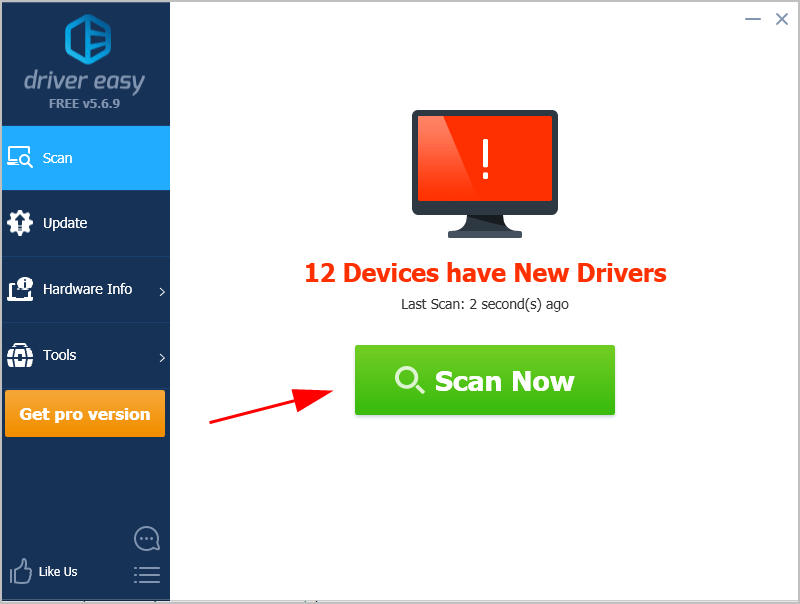
3) Κάντε κλικ στο Εκσυγχρονίζω κουμπί δίπλα στην κάρτα γραφικών σας για να κατεβάσετε το πιο πρόσφατο και σωστό πρόγραμμα οδήγησης για αυτήν, τότε μπορείτε να την εγκαταστήσετε χειροκίνητα.
Μπορείτε επίσης να κάνετε κλικ στο Ενημέρωση όλων κάτω δεξιά για αυτόματη ενημέρωση όλων των ξεπερασμένων ή ελλιπών προγραμμάτων οδήγησης στον υπολογιστή σας (αυτό απαιτεί το Pro έκδοση - εάν δεν το έχετε ήδη, θα σας ζητηθεί να κάνετε αναβάθμιση όταν κάνετε κλικ Ενημέρωση όλων ).
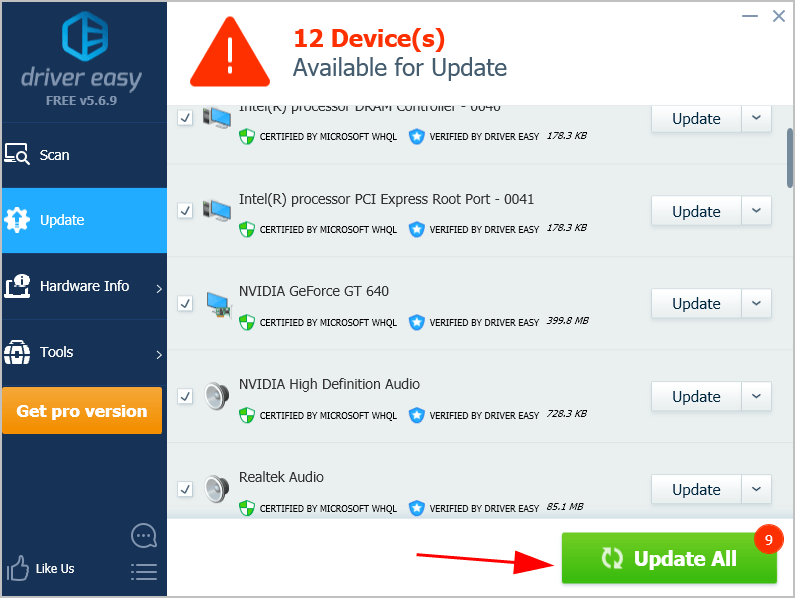
4) Επανεκκινήστε τον υπολογιστή σας για να τεθεί σε ισχύ.
Εκκινήστε το Call of Duty: Black Ops 4 και δείτε αν σταματά να συντρίβεται.
Επιδιόρθωση 4: Σάρωση και επιδιόρθωση του παιχνιδιού σας
Η δυνατότητα σάρωσης και επιδιόρθωσης στην εφαρμογή Blizzard βοηθά στην επίλυση του προβλήματος διακοπής λειτουργίας του Black Ops 4.
Να τι πρέπει να κάνετε:
1) Ανοίξτε την εφαρμογή Blizzard στον υπολογιστή σας.
2) Κάντε κλικ Παιχνίδια . Κάντε κλικ Επιλογές σε Call of Duty: Black Ops 4 και επιλέξτε Σάρωση και επισκευή .
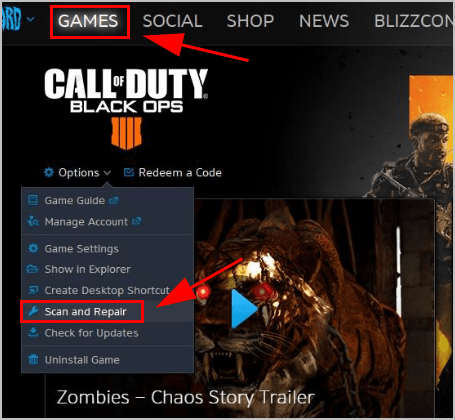
3) Ακολουθήστε τις οδηγίες στην οθόνη για να ολοκληρώσετε τη διαδικασία.
4) Επανεκκινήστε το παιχνίδι σας και δείτε εάν έχει επιλυθεί το πρόβλημα διακοπής λειτουργίας.
Επιδιόρθωση 5: Ελέγξτε τις ρυθμίσεις γραφικών στο παιχνίδι σας
Η υψηλή ρύθμιση γραφικών στο Black Ops 4 προκαλεί μερικές φορές προβλήματα όπως το σφάλμα, ειδικά όταν το υλικό σας δεν πληροί τις ρυθμίσεις. Επομένως, θα πρέπει να ελέγξετε το Black Ops 4 στον υπολογιστή σας και να βεβαιωθείτε ότι οι ρυθμίσεις είναι Χαμηλές.
Ίσως χρειαστεί να ελέγξετε δύο ρυθμίσεις, συγκεκριμένα:
- Καθιστώ ανίκανο V-Συγχρονισμός .
- Δοκιμάστε να παίξετε το παιχνίδι σας λειτουργία παραθύρου .
Αυτό είναι. Ελπίζω να διορθωθεί αυτή η ανάρτηση Το Black Ops 4 συντρίβεται για σενα.


![[ΛΥΘΗΚΕ] Crusader Kings 3 Crashing σε υπολογιστή](https://letmeknow.ch/img/knowledge-base/71/crusader-kings-3-crashing-pc.jpg)



